如果要用电脑和别人视频聊天,但是电脑又没有摄像头,那么遇到这样的问题怎么办呢?其实有手机摄像头一切都好办。因为win10用手机当摄像头。那么win10用手机当摄像头怎么操作呢?既然说到这个问题,我们一起来看看看win10用手机当摄像头操作方法。快来看看吧。
1、在Windows 10电脑上安装DroidCam工具软件,这款工具软件可适用于各种版本的Windows 10系统。
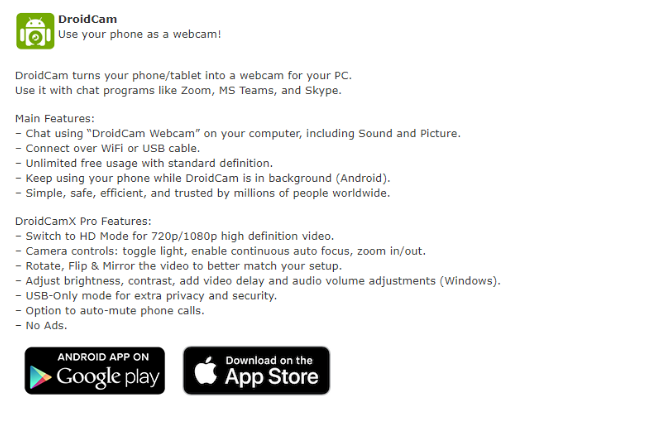
2、在Android手机下载安装DroidCam应用程序。
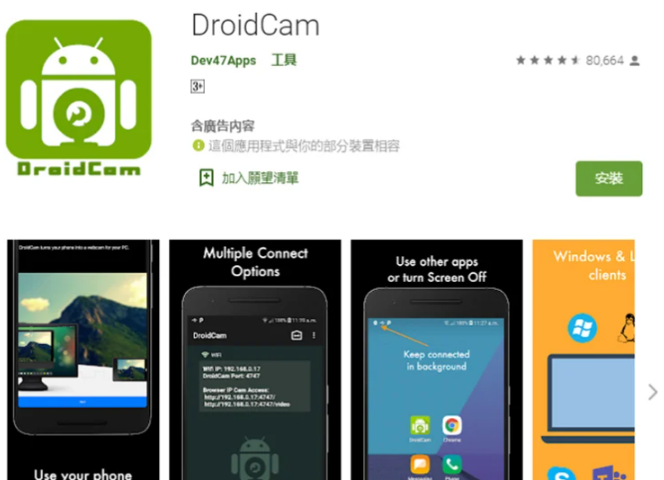
3、都安装好后,先关闭电脑上所有正在运行的通讯应用。首先确保你的手机与电脑设备连接在同一个网络环境中,然后开启手机上的DroidCam 应用,授予应用程序的权限,接下来你会在手机上接收到一组IP 相关的数据。视讯默认在后置镜头,如果你想要用的是前置镜头,也可以在这一页中点选右上角的相机交换图示后选择要用做视讯的镜头,这一定要在开始连接前就先选好。
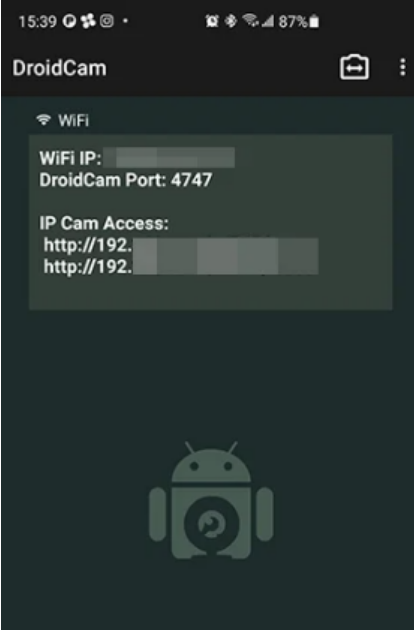
4、打开电脑里面的DroidCam 工具软体,然后将上一步骤中收到的WiFi IP 与DroidCam Port 填写到电脑的栏位中,预设已经将Video 打勾,如果你希望用手机当麦克风收音,把Audio也勾起来。这样就可以了
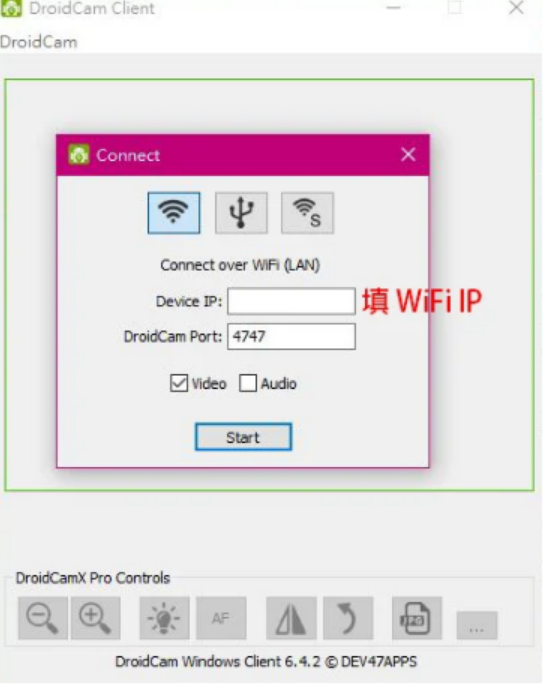
以上就是win10手机当电脑摄像头的详细操作步骤啦,希望能帮助到大家。
windows10电脑如何录屏自带的录屏功能
很多朋友不知道windows10电脑怎么录屏,所以本期针对windows10电脑如何录屏的问题,跟大家介绍windows10电脑录屏方法,一起来看看windows10电脑如何录屏自带的录屏功能吧.






